更新时间:2025-01-13 GMT+08:00
数据大屏-启动大屏配置
创建大屏分为两种形式:空白创建,OneSketch,模板创建
- 空白创建:不携带应用数据,从0开始搭建您的大屏
- OneSketch:上传大屏图片,自动配置大屏
- 模板创建:提供demo模板,基于导入的模板调整生成大屏
空白创建
- 通过首页左上角九宫格菜单中数据大屏,进入数据大屏列表页,选择对应的空间和目录
图1 新增大屏
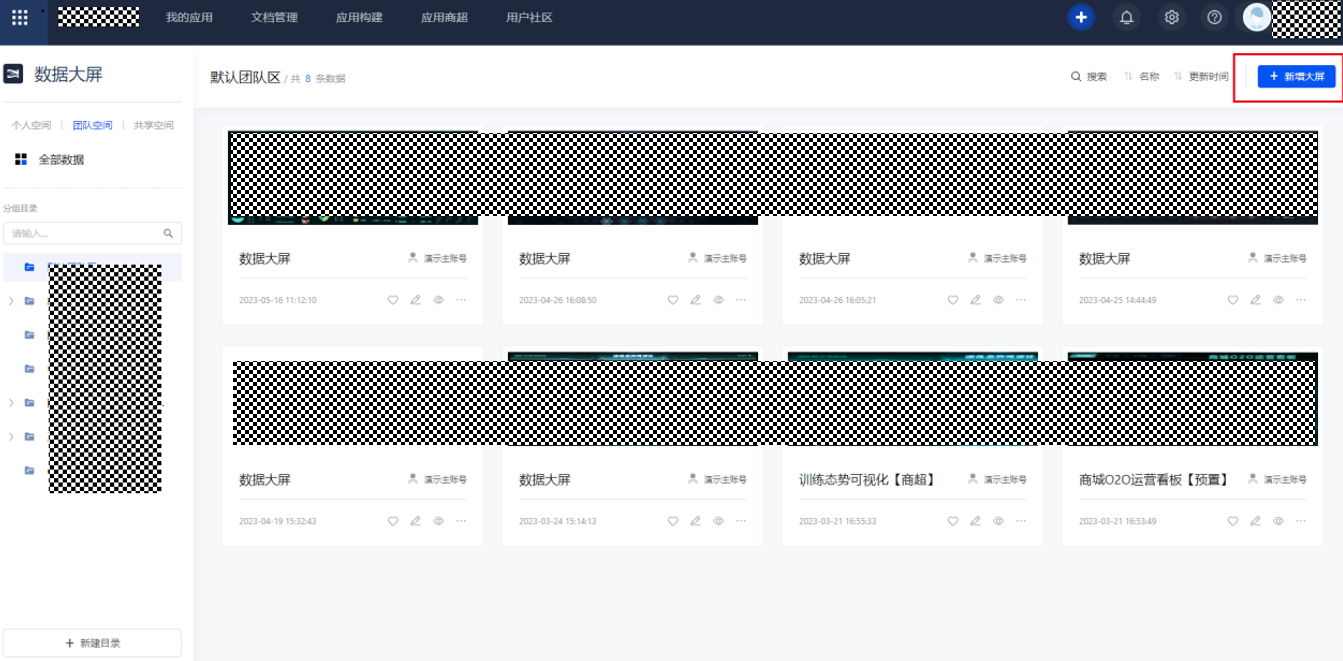
- 填写大屏相关信息:
- 大屏名称:根据业务场景,配置大屏名称
- 大屏描述:根据业务场景,填写大屏相关描述,更清晰的描述大屏业务场景
- 大屏尺寸:支持预置尺寸和自定义尺寸,适配不同终端展示
图2 填写大屏相关信息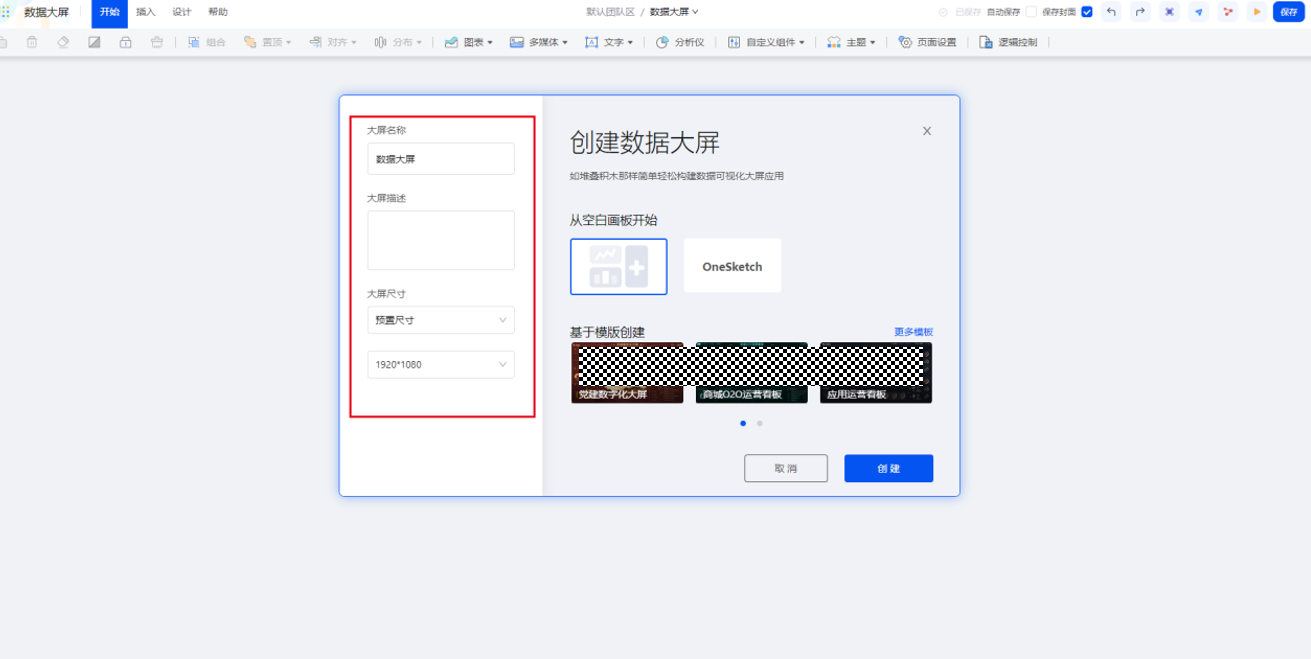
OneSketch
- 新建大屏弹窗中,单击OneSketch,弹窗显示需要上传的图片
图3 上传的图片
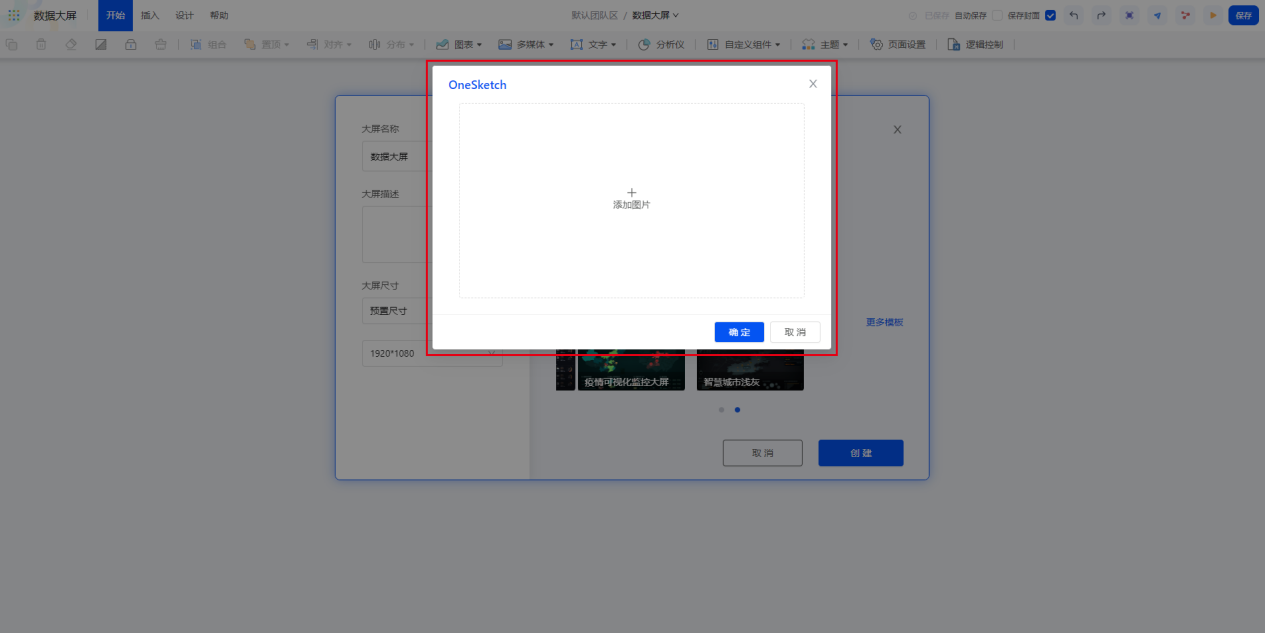
- 自动识别大屏中图表类型,经过素材组装,样式调整后生成目标大屏
图4 生成目标大屏
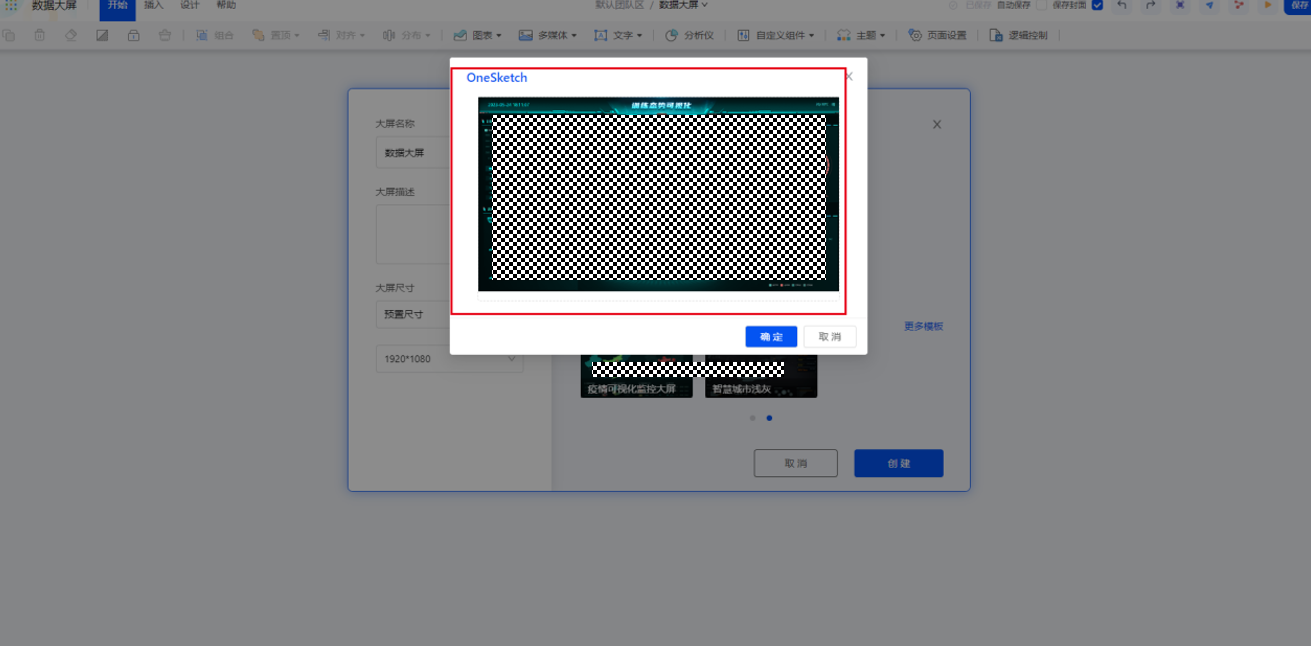 图5 数据大屏
图5 数据大屏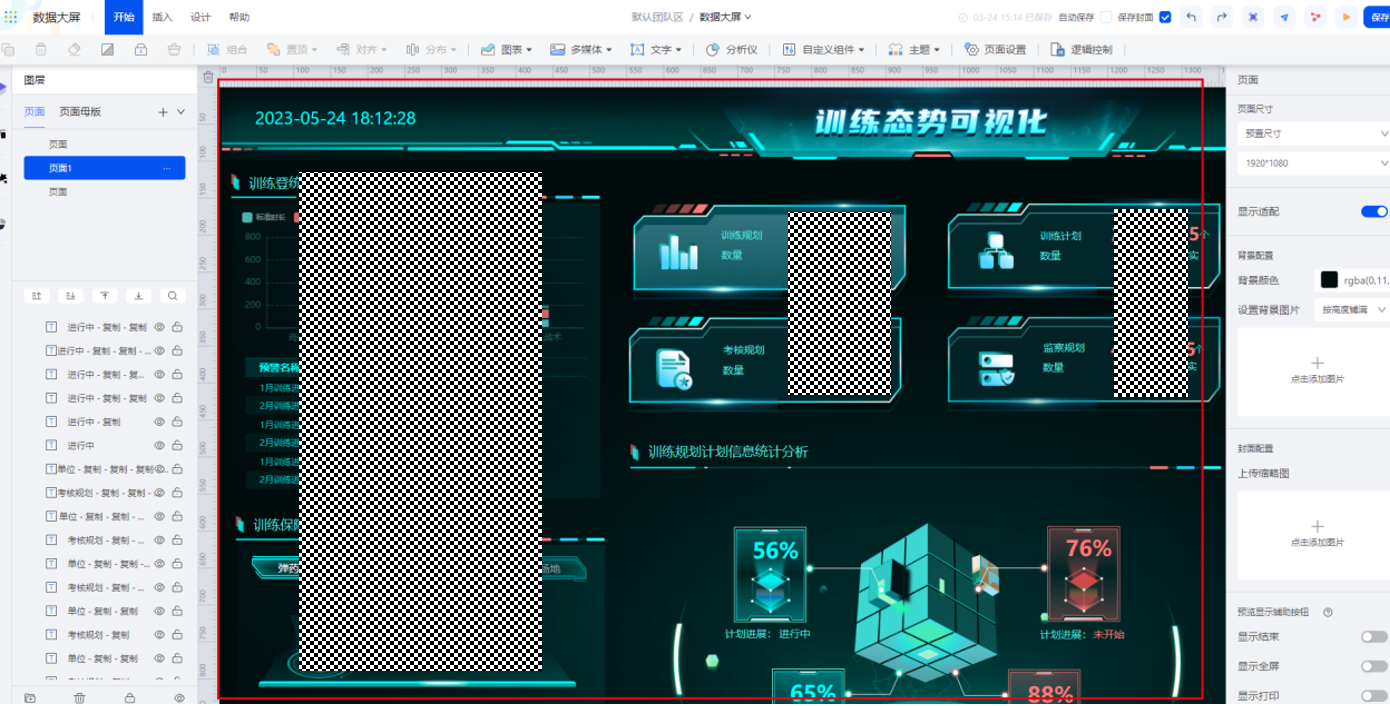
模板创建
- 新建大屏弹窗中,系统预置若干模板供不同场景使用,选中对应模板,单击创建即可
图6 创建模板
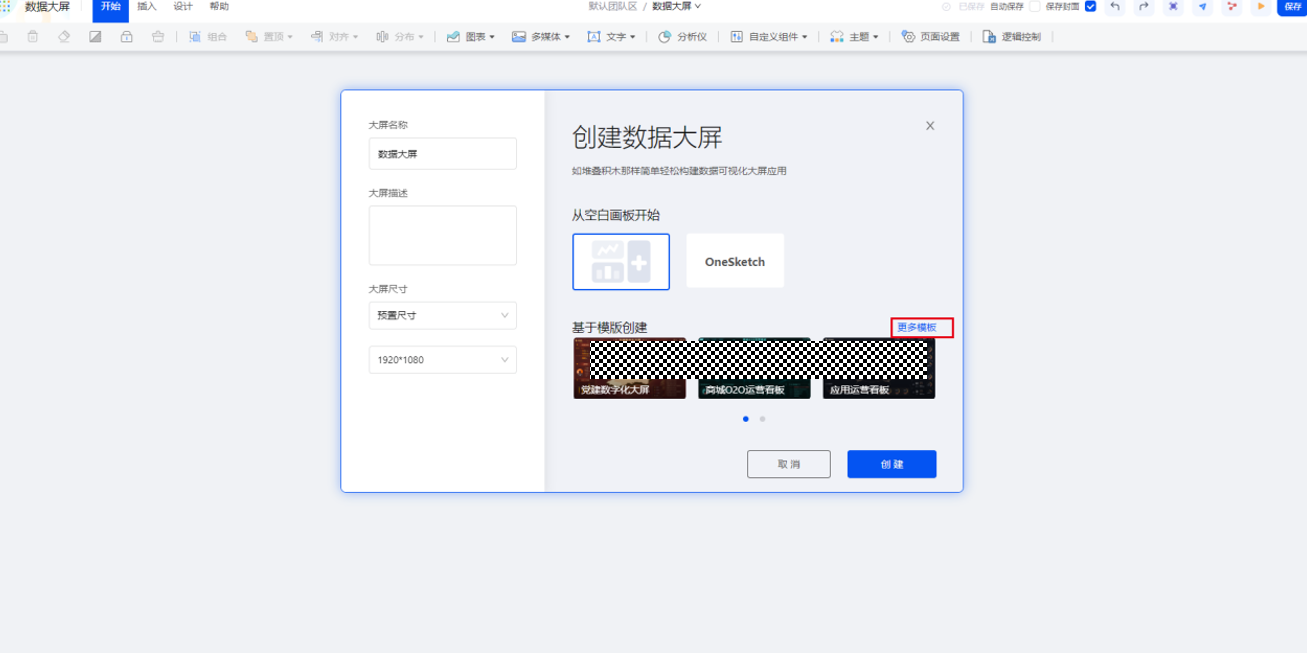
- 单击更多模板,支持导入模板,模板来源于应用商超中大屏模板
图7 导入模板
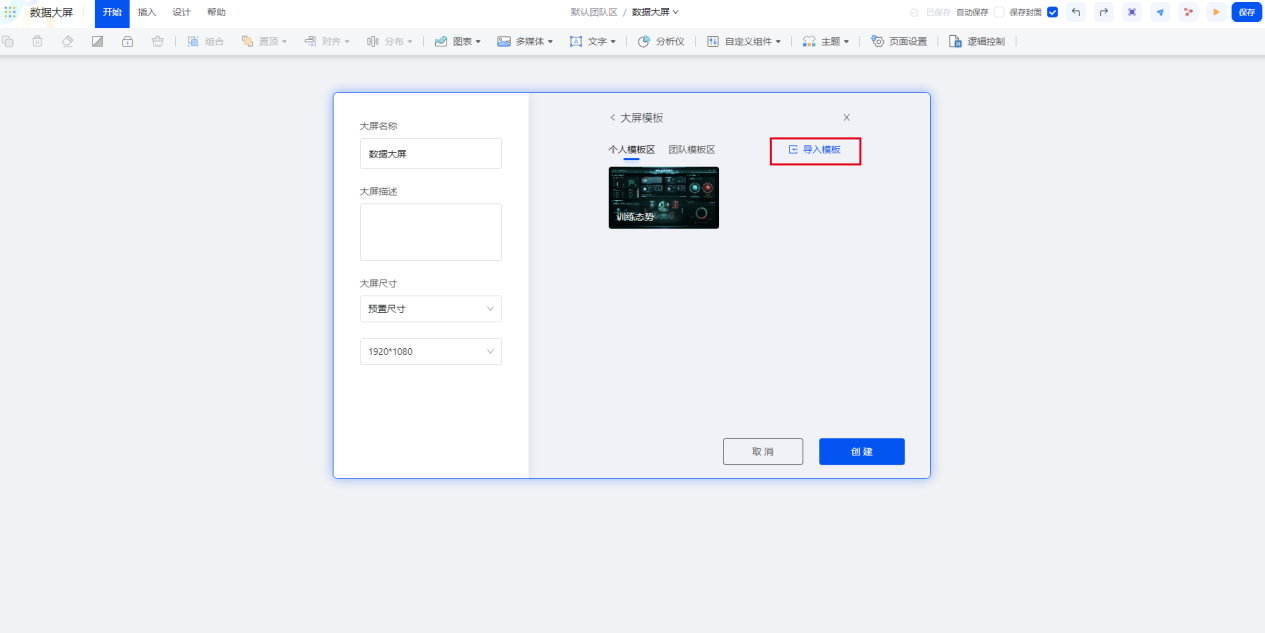
- 上传模板压缩包,选择存储目录,单击确定后,选中该上传的模板单击创建即可
图8 确定
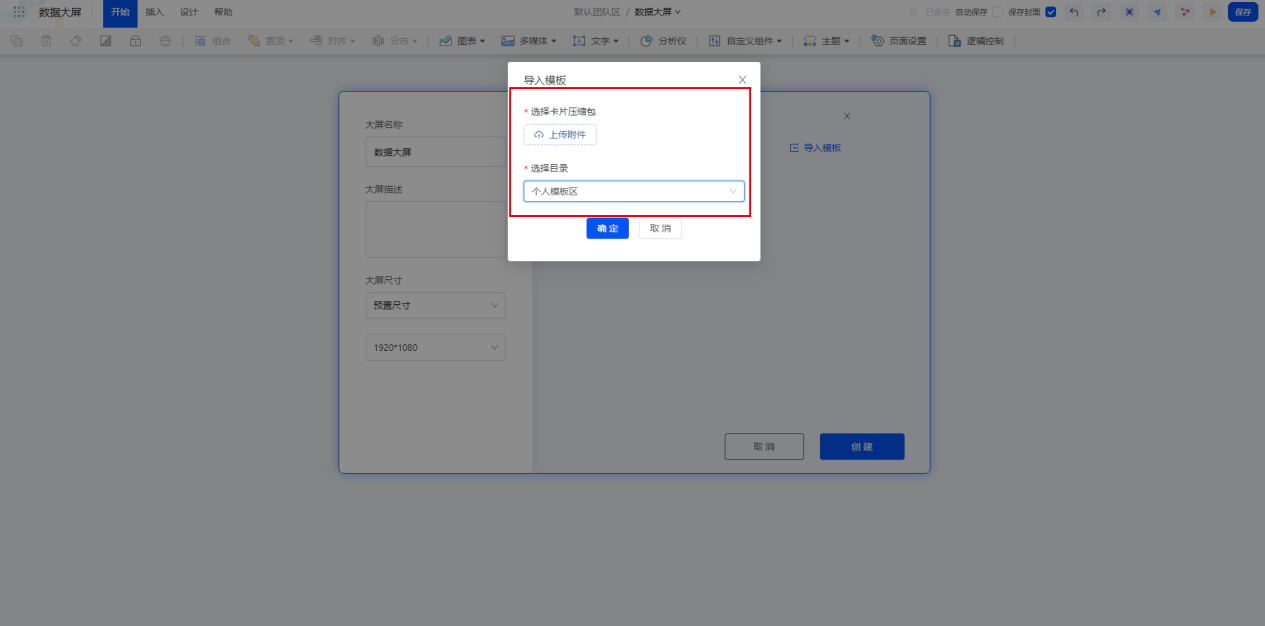
大屏框架
图9 大屏框架
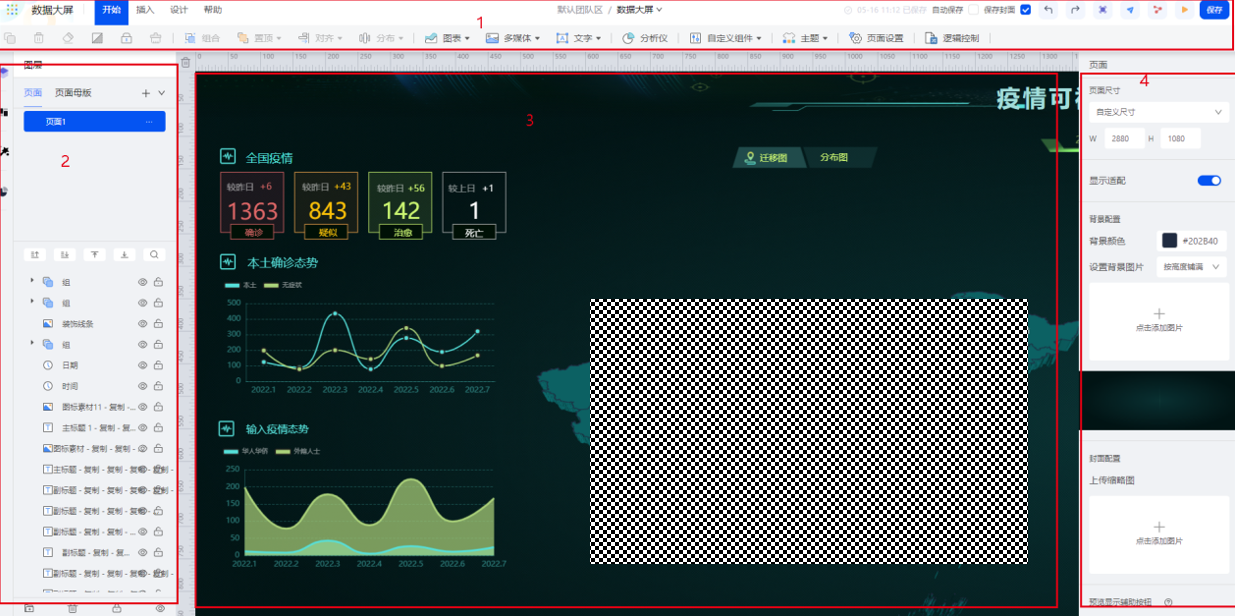
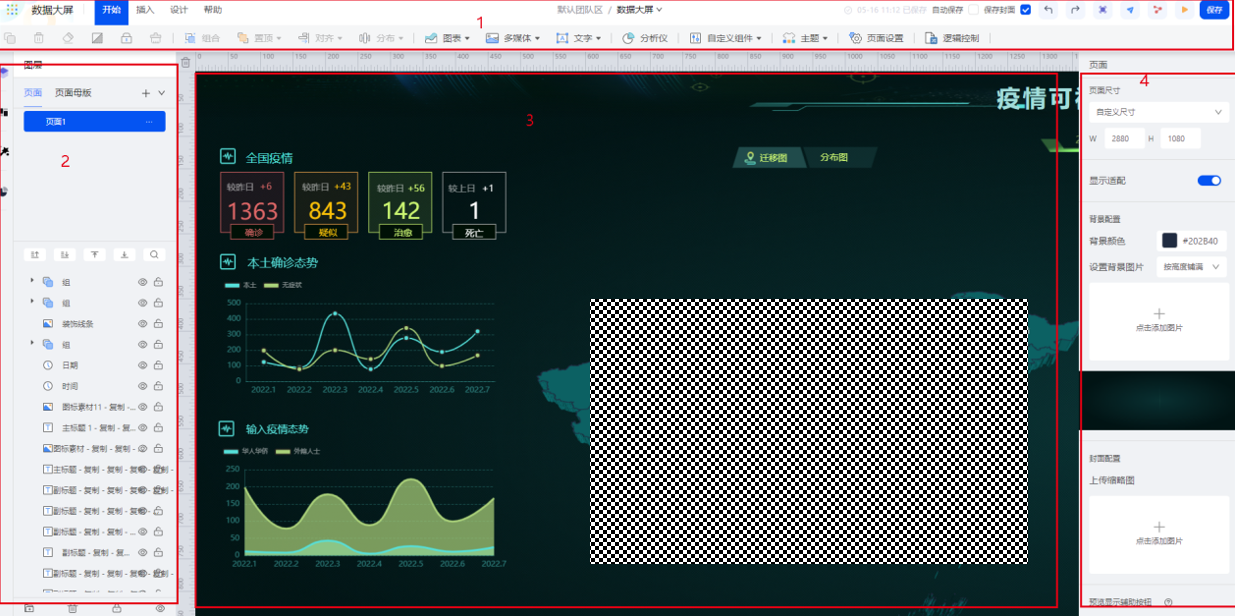
- 菜单工具:页面插入、界面风格设计,自动保存、分享等菜单工具箱
- 资源管理:多页面管理大屏,提供素材、卡片等快速构建大屏资源,并提供目录式、多图层资源管理
- 设计区域:支持组合、锁定,自由拖拽组件布局的大屏设计区域,所见即所得的设计区域
- 配置属性:选中即配置的属性栏,提供根据不同组件特性配置相关参数
父主题: 数据开发平台






